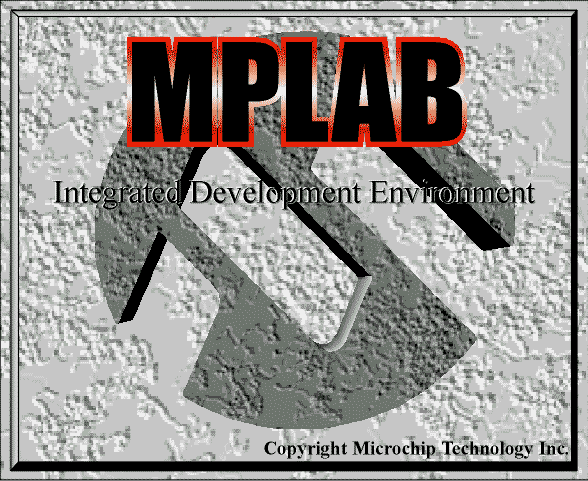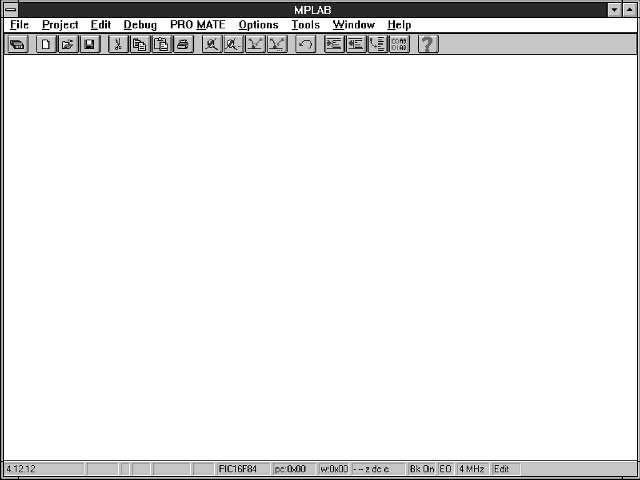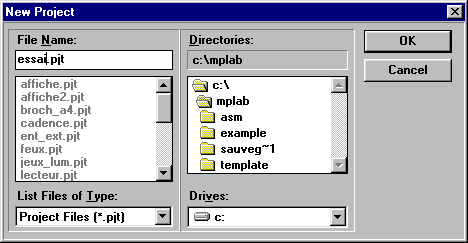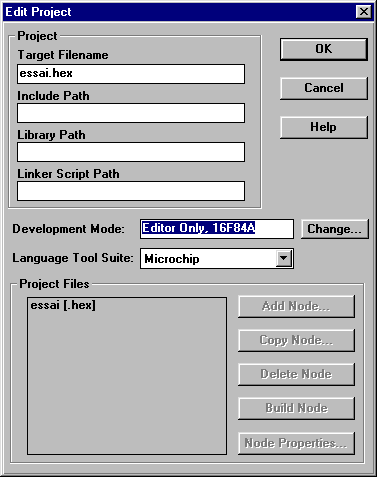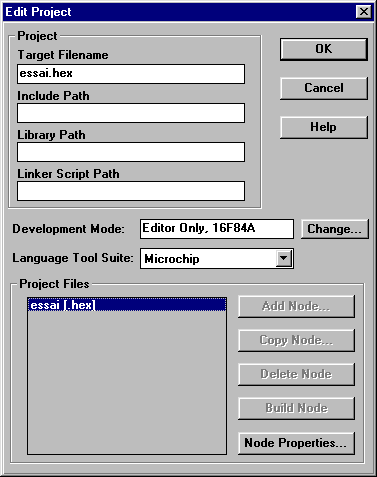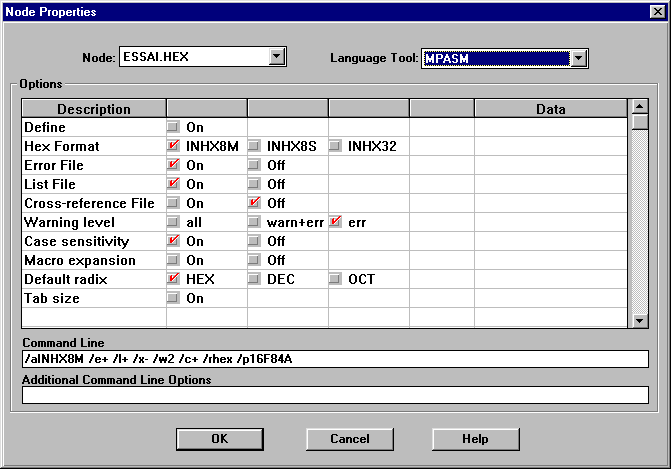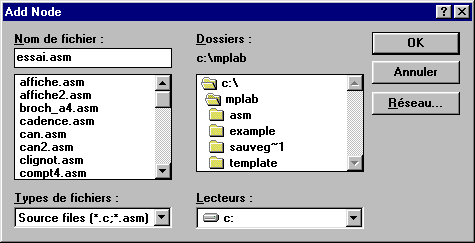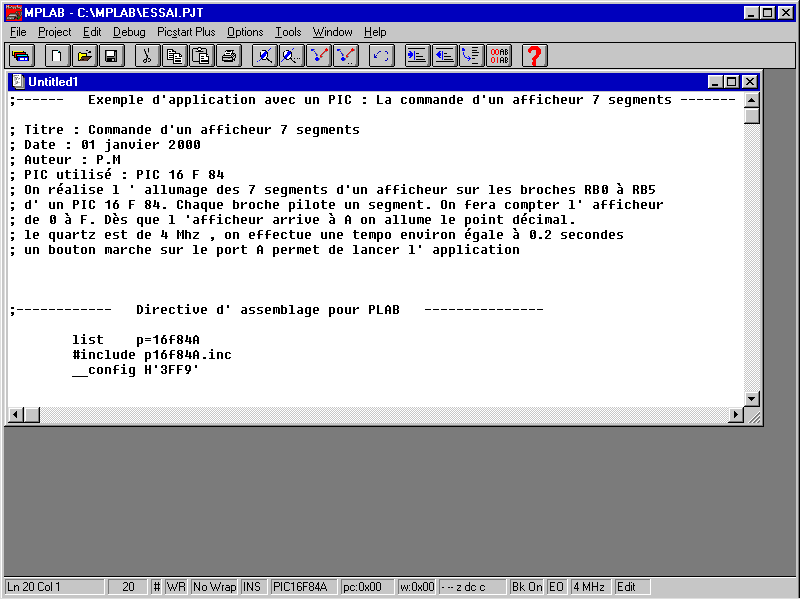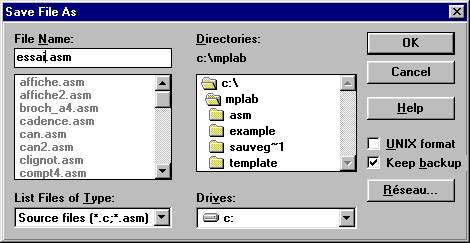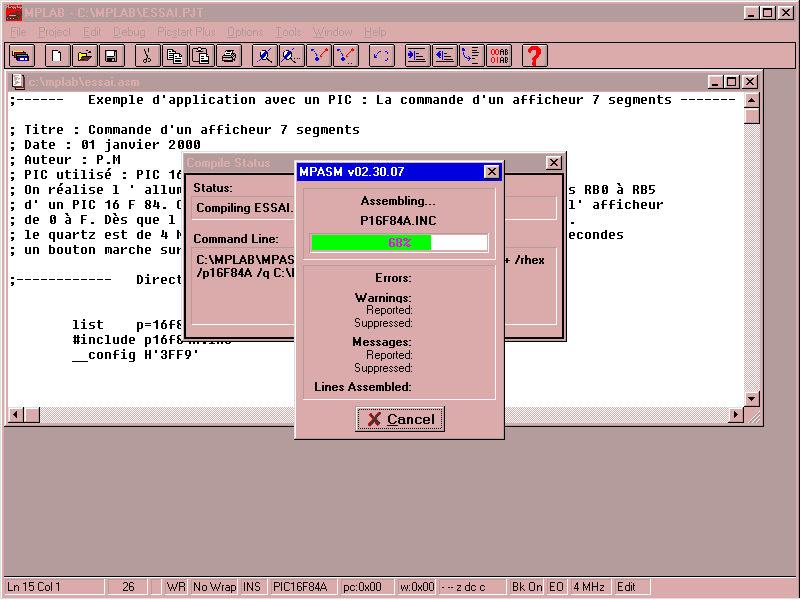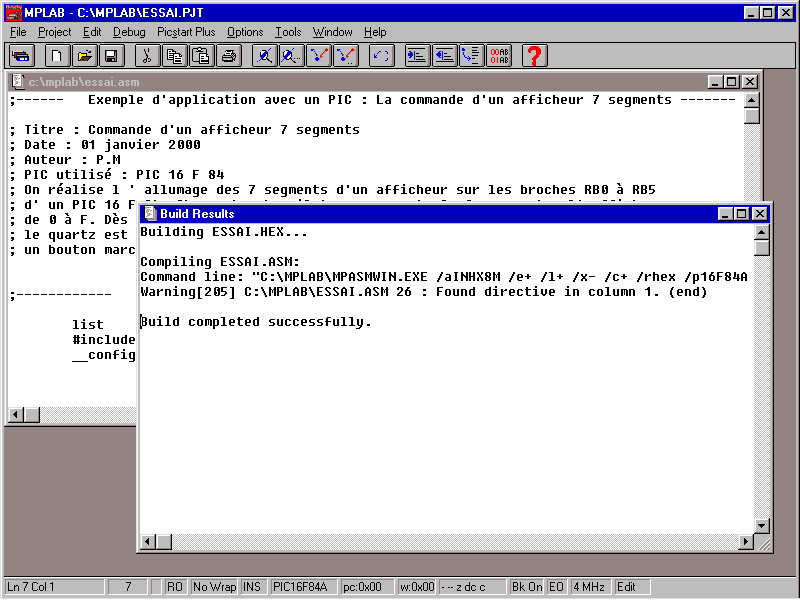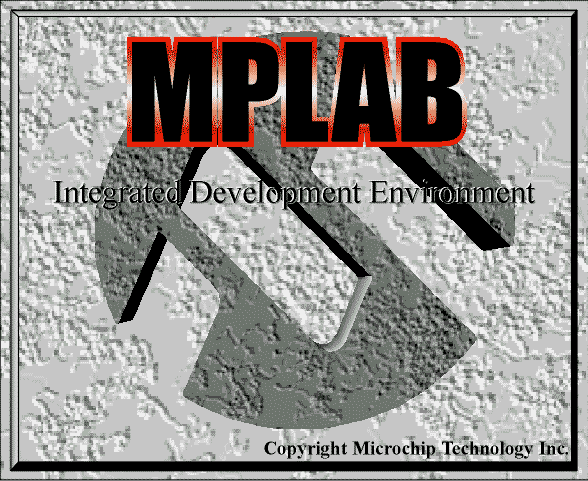
Mplab est un outil fournit gratuitement par la société Microchip, ce logiciel vous permettra de créer un programme pour un PIC, de l 'assembler et de le simuler avant le transfert vers la mémoire flash de votre PIC.
Dans un premier temps si vous ne possédez pas le logiciel connecter vous sur www.microchip.com afin de le télécharger.
Dans cette page vous trouverez les vues d 'écran vous permettant de créer une application.
Attention selon les versions de MPLAB certains écrans risquent de changer
1 - Création d 'une application

Vous avez téléchargez MPLAB, celui est décompressé et installé sur votre disque dur.
Lancer MPLAB.exe vous visualisez alors cet écran :
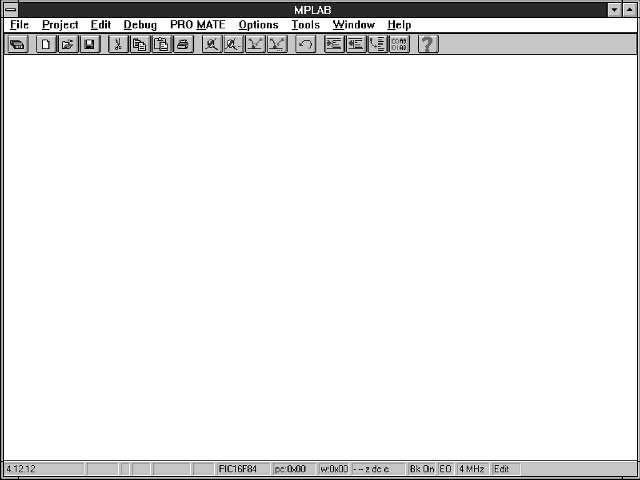
Dans le menu project cliquez sur new project et donnez un nom à votre future application ( dans l ' exemple essai.pjt ) puis cliquez sur "OK"
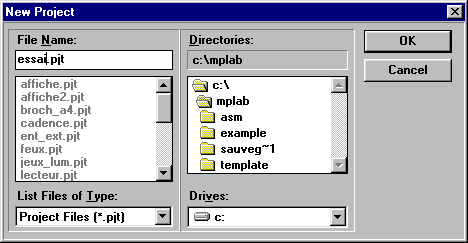
Une fois le nom donné cet écran apparaît, vous devez sélectionner 'éditeur' et le pic sur lequel vous travaillez dans l ' exemple "Editor Only" et "PIC 16F84A" , pour changer de micro contrôleur cliquez sur le bouton Change... et choisissez votre option.
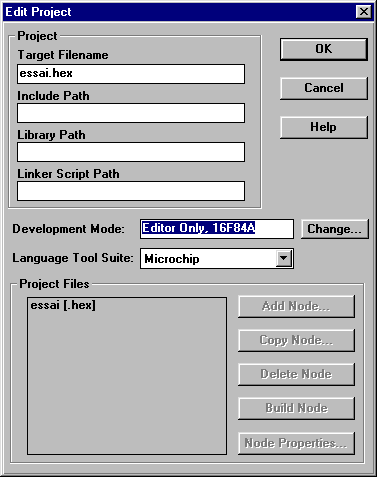
Cliquez ensuite sur le nom dans la fenêtre du bas ( dans l 'exemple essai.hex ) puis cliquez sur "Node Properties"
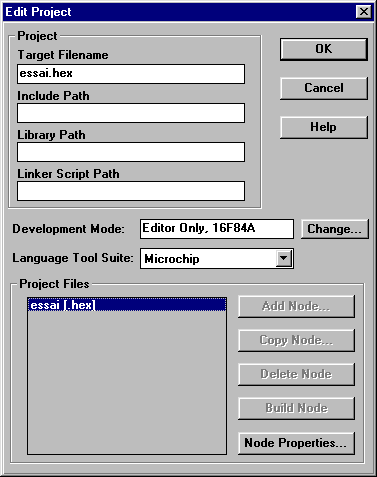
Cet écran apparaît sélectionnez les options indiquées ci-dessous et cliquez sur le bouton "OK"
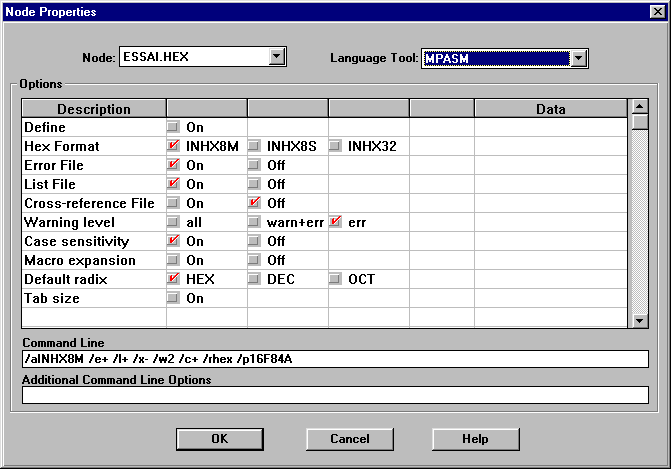
En validant , vous revenez alors à l ' écran précédent, cliquez alors sur le bouton "Add Node..." et indiquez le nom du fichier assembleur que vous allez créez ( dans l ' exemple 'essai.asm' ) puis validez avec "OK".
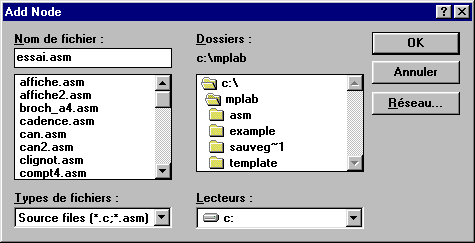
Vous devez alors avoir cet écran :

Cliquez sur le bouton "OK vous revenez alors au premier écran.
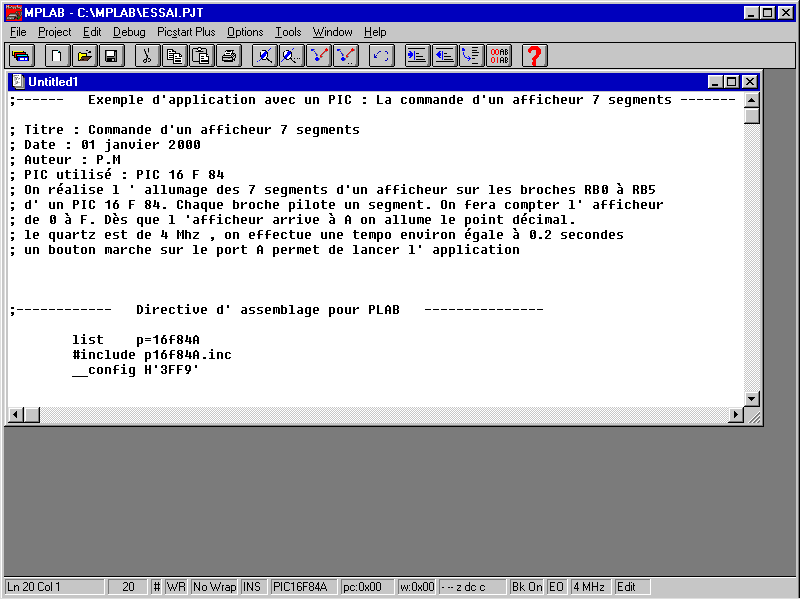
Une fois votre source tapez cliquez sur 'file' et 'save as' et entrez le nom de votre fichier source dans notre exemple se sera 'essai.asm'
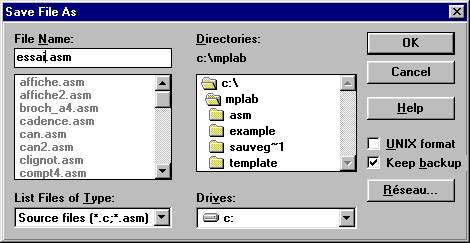
Il vous reste maintenant à compiler votre source afin de créer un fichier 'hex' que vous pourrez télécharger dans la mémoire du pic. Pour se faire cliquez dans le menu "Project' puis "Make project" vous obtenez alors l ' écran suivant :
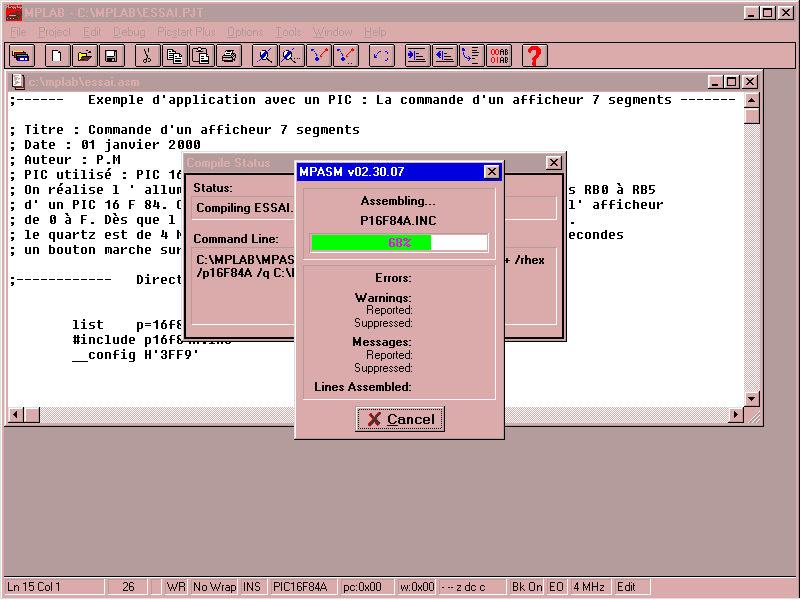
Si tout est ok c 'est à dire qu 'il y a aucune erreur de syntaxe vous obtenez l ' écran suivant :
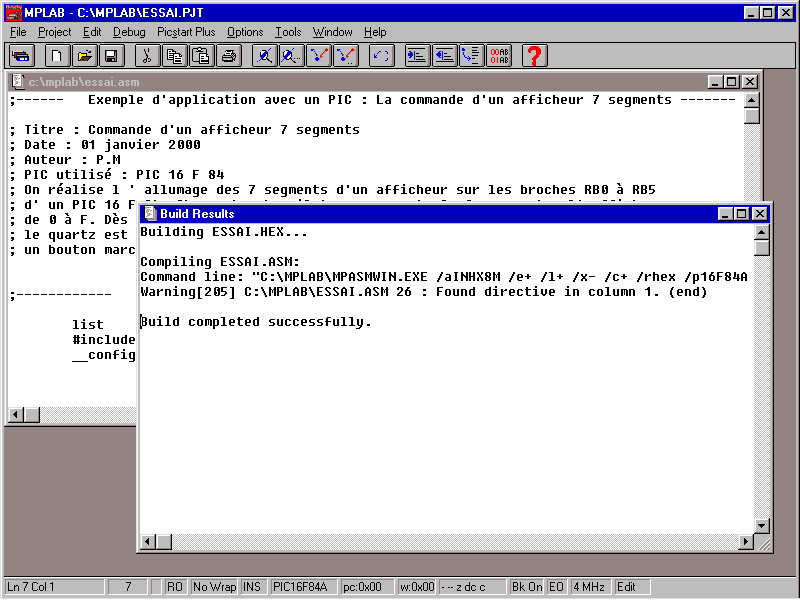
La compilation est terminée , le fichier "essai.hex" dans notre exemple est disponible dans le répertoire de MPLAB. Si vous possédez un logiciel de programmation tel que ICPROG.EXE par exemple cliquez sur "ouvrir" puis sélectionnez votre fichier "essai.hex" afin de le transférer vers la mémoire du PIC à programmer.
Dans le cas ou il y a des erreurs le logiciel MPLAB vous indique la ligne à laquelle se trouve l 'erreur de syntaxe.